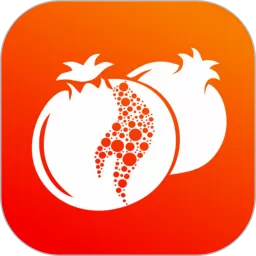移动硬盘已识别无法读取怎么办?解决方法与代码推荐
随着数字生活的丰富,移动硬盘成为了日常工作和生活中不可或缺的重要存储设备。然而,有时候我们会遇到移动硬盘已识别但无法读取的情况,这不仅影响文件访问,也给数据安全带来了潜在风险。本文将深入分析移动硬盘已识别却无法读取的原因,提供详细的解决方法,并推荐相关的代码工具,帮助用户轻松解决问题。

一、移动硬盘已识别无法读取的常见原因
1. 文件系统损坏:由于断电、异常拔出或病毒攻击,移动硬盘上的文件系统(如NTFS、FAT32)可能出现损坏,导致无法正常读取数据。
2. 驱动程序问题:部分电脑系统没有正确安装移动硬盘对应的驱动程序,或者驱动程序版本过旧,造成设备识别异常。

3. 分区丢失或错误:移动硬盘的分区表损坏或被误删除,系统虽然识别了设备,但无法找到有效分区,导致无法读取。
4. 磁盘坏道或物理损伤:硬盘存在坏道,甚至硬件部分损坏,读写头无法正常工作,是硬盘无法访问的重要原因之一。
5. 接口故障或连接问题:数据线接口松动、USB接口供电不足或接口本身损坏,都可能引起硬盘识别异常。
二、移动硬盘已识别但无法读取的解决方法
1. 更换连接线和接口
首先排除硬件连接问题,尝试更换高质量的USB数据线,或更换电脑的USB接口,尤其是使用USB 3.0接口时需要确认接口兼容性。
2. 更新或重新安装驱动程序
在Windows系统中,打开“设备管理器”,找到移动硬盘设备,尝试右键选择“更新驱动”,或卸载设备后重新插拔硬盘,系统会自动安装驱动。
3. 检查磁盘管理工具
通过“计算机管理”->“磁盘管理”查看移动硬盘状态,确认是否存在未分配空间或分区异常的情况。如果分区丢失,可以尝试使用分区恢复工具。
4. 运行CHKDSK命令修复文件系统
Windows内置的CHKDSK工具可以修复部分文件系统错误。操作步骤如下:
1)按Win+R,输入cmd,按Ctrl+Shift+Enter以管理员权限运行命令提示符。
2)输入命令 chkdsk X: /f /r ,其中X是移动硬盘分区盘符,/f参数表示修复错误,/r表示定位坏扇区并恢复可读取信息。
3)等待修复完成,再尝试访问移动硬盘。
5. 使用专业数据恢复软件
如果CHKDSK无法修复或硬盘中有重要数据,建议使用专业数据恢复软件,如Recuva、DiskGenius(磁盘工具箱)、EaseUS Data Recovery Wizard等,进行数据扫描和恢复。
6. 格式化硬盘
当数据已备份或不重要时,将硬盘格式化为标准文件系统(如NTFS)可彻底解决文件系统损坏问题。格式化步骤:右键移动硬盘盘符,选择“格式化”,按照向导完成操作。
三、移动硬盘读取问题的Python代码示例
对于高级用户或计算机爱好者,可以编写简单的Python脚本,检测移动硬盘的识别状态及文件读取权限。以下示例通过Python检测指定路径的读写权限,并尝试列出文件:
import os
def check_drive(path):
if os.path.exists(path):
print(f驱动器 {path} 已识别。)
try:
files = os.listdir(path)
print(f驱动器内容列表:)
for f in files:
print(f {f})
except PermissionError:
print(当前无权限访问此驱动器。)
except Exception as e:
print(f读取驱动器时发生错误: {e})
else:
print(f路径 {path} 不存在或无法访问。)
if __name__ == __main__:
drive_path = E:\\ # 请根据实际移动硬盘盘符修改
check_drive(drive_path)
通过此脚本,用户可以快速判断系统是否对移动硬盘具备基本读写权限,并借此进一步排查权限或驱动问题。
四、注意事项及防范建议
1. 避免移动硬盘在数据传输过程中被断电或非法拔出,养成正确安全移除设备的习惯。
2. 定期备份重要文件,避免因硬盘故障造成数据永久丢失。
3. 使用正规渠道购买高品质移动硬盘产品,减少硬件故障率。
4. 安装并更新杀毒软件,避免病毒导致硬盘文件系统损坏。
5. 遇到硬件物理损坏,建议寻求专业数据恢复机构帮助。
总结来说,移动硬盘识别但无法读取的问题,多由文件系统错误、驱动异常、分区损坏或硬件故障引起。通过更换线缆、校验驱动、使用系统工具修复以及专业软件恢复,大多数问题能够得到有效解决。掌握必要的检测代码和维护知识,能够帮助用户更好地应对存储设备故障,保障数据安全。
版权声明:移动硬盘已识别无法读取怎么办?解决方法与代码推荐是由宝哥软件园云端程序自动收集整理而来。如果本文侵犯了你的权益,请联系本站底部QQ或者邮箱删除。